Как начать работу с ReShade и SweetFX для начинающих —
Геймеры ПК всегда ищут способы получить максимально возможное качество графики, поэтому пакеты текстур и моды HD так популярны. И если ваш компьютер может справиться с этим, вы можете загрузить фотореалистичные шейдеры ENB для огромного каталога игр — но большинство из этих шейдеров ENB и SweetFX сделаны пользователем. Что делать, если вы хотите сделать свой собственный с нуля? С чего бы начать?
В этом руководстве по Appual мы рассмотрим основы установки и настройки ReShade, популярного шейдерного дополнения для игр DirectX, которое оказывает меньшее влияние на производительность, чем серия ENB — таким образом, ReShade можно использовать даже на старых компьютерах за минимальное влияние на производительность, в то время как ENB обычно подключается к самим сценариям игры и может сократить частоту кадров вдвое (хотя, если ваш компьютер может справиться с этим, ENB может быть намного красивее, чем SweetFX / ReShade — мы оставим учебники ENB еще на один день).
ПРОГРАММА RESHADE(НОВЫЙ ИНТЕРФЕЙС)УСТАНОВКА И НАСТРОЙКА.
Требования:
(Необязательно) Дополнительные пакеты шейдеров:
- MassFX
- Шейдеры от Ioxa
- Шейдеры ReShade 2.0, портированные на ReShade 3.0
- Начните с загрузки установочного пакета Reshade и установки его на свой компьютер.
- Теперь вы собираетесь выбрать файл .exe для игры, с которой хотите работать — Reshade попросит вас выбрать API, обычно вы хотите использовать версию DirectX, в которой вы запускаете игру.
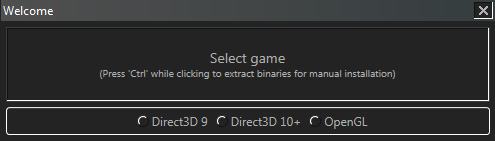
- Теперь вы должны иметь структуру папок в папке с игрой, которая содержит библиотеку ReShade DLL (может быть dxgi.dll, d3d9.dll, opengl32.dll и т. Д.), А также папку «reshade-shaders» с парой подпапок «Shaders» и «Текстура».
- Теперь вы можете запустить игру и нажать Shift + F2, чтобы открыть меню оверлея ReShade. Он покажет вам краткое руководство, так что просто пройдите его.
- Чтобы немного упростить настройку, нажмите кнопку «Настройки» и измените параметр «Обработка ввода» на «Блокировать весь ввод, когда наложение видно».
- Если вы не видите никаких шейдеров на главной вкладке или загрузили пользовательские пакеты шейдеров, посмотрите в меню «Настройки», где ReShade должен искать свои шейдеры. Обычно это должны быть reshade-shaders Shaders and Textures. Затем нажмите «Перезагрузить» в Hometab, и все доступные шейдеры должны появиться.
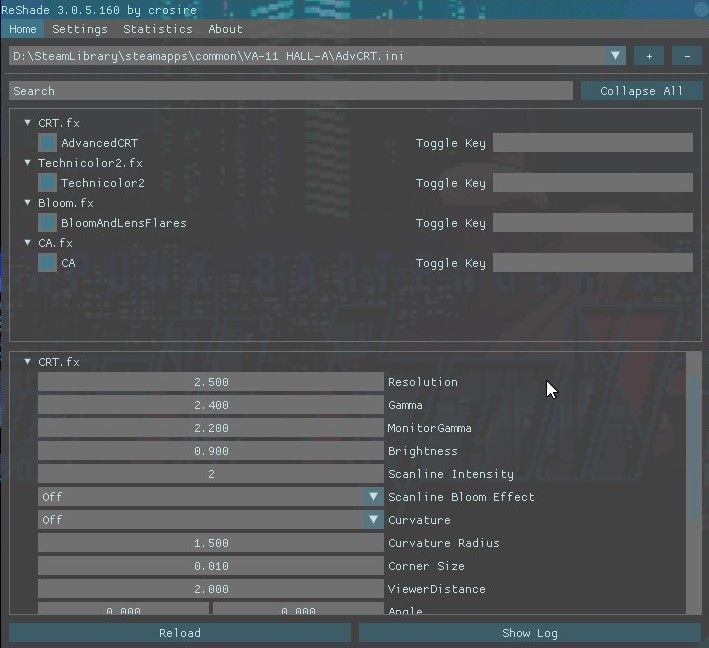
- Теперь вы можете включить эффекты на вкладке Главная — переменные для настройки эффектов находятся в нижней области, и вы можете искать их. Это довольно интуитивно понятно, в основном, как огромное меню графических опций.
- Следует помнить одну вещь: если вы собираетесь использовать эффекты глубины (HBAO / MXAO, Depth of Field или некоторые эффекты глубины SMAA), вам необходимо настроить определения препроцессора в соответствии с любыми примечаниями, относящимися к вашей игре. вы работаете над — вы можете найти огромный список игр и рекомендуемых основанных на глубине определений на веб-сайте Reshade или на их форумах для получения рекомендаций по устранению неполадок.
- После того, как вы сконфигурируете все эффекты, потребуется некоторое время, чтобы скомпилировать все шейдеры и применить их к игре — это будет происходить каждый раз, когда вы запускаете игру, или alt-tab взад и вперед в и из игра. Чтобы ускорить этот процесс, вы можете удалить неиспользуемые шейдеры (переместив их в подпапки) или включить режим производительности на вкладке «Настройки». Включив Performance Mode, он делает все переменные статичными (то есть их нельзя редактировать до тех пор, пока Performance Mode не будет отключен), но это значительно ускорит компиляцию, а также увеличит общую частоту кадров (поскольку ReShade не будет сканировать шейдеры на заднем плане, чтобы увидеть, какие из них нужно применить).
ТУТОРИАЛ | КАК УСТАНОВИТЬ RESHADE И ПРЕСЕТ К НЕМУ НА ЛЮБУЮ ИГРУ | h0kkaidoshade | GTA 5 ГАЙД
Как использовать SweetFX с ReShade 3.0
Если по какой-то причине вы хотите объединить SweetFX с ReShade, вы можете выполнить эту процедуру установки. Единственное, о чем нужно знать, это то, что вы не сможете настроить SweetFX в режиме реального времени через графический интерфейс ReShade внутри игры — вам нужно адаптировать все переменные конфигурации из формата конфигурации SweetFX к файлу ReShade .ini.
- Установите ReShade, как мы уже говорили ранее, но не используйте шейдеры из репозитория GitHub — удалите их, если вы уже установили их. Технически вы могли бы использовать их все вместе, но это создало бы много путаницы для начинающего. Так что просто удалите папки «Shaders» и «Textures», в которых вы установили ReShade (в каталоге с игрой).
- Теперь поместите вашу папку SweetFX и файл Sweet.fx в папку с игрой рядом с ReShade.DLL — не копируйте поверх ReShade.fx, потому что он загружает Sweet.fx и если вы перезаписываете ReShade.fx с Sweet.fx, Sweet .fx будет загружен дважды, а затем вы получите двойной эффект, что очень странно.
- Теперь запустите вашу игру, и ReShade загрузит пресет Sweet.fx. Теперь вы можете настроить SweetFX как обычно, например, держать игру в оконном режиме, в то же время настраивая файл конфигурации SweetFX в чем-то вроде Notepad ++.
Примечания о производительности:
ReShade может использоваться либо с минимальным влиянием на производительность (не более, чем на несколько кадров), если вы используете только некоторые шейдеры с улучшением цвета, или он может абсолютно сократить частоту кадров более чем на половину, если вы включите все передовые методы затенения. Как правило, лучше всего поиграть с разными вещами, чтобы найти подходящее место, но вот общее представление о том, какие шейдеры должны стоить вам с точки зрения FPS (это, кстати, накапливается — за эффект).
- Шейдеры яркости и цветовой коррекции обычно стоят около 1% от вашего FPS.
- Фильтры постобработки, такие как SMAA / FXAA, должны стоить от 2% до 5%.
- Заточные и смягчающие фильтры должны стоить около 2% — 5% в зависимости от типа эффекта.
Усовершенствованные шейдеры, такие как глубина резкости и цветение, могут стоить до 20%, но это зависит от типа вашего графического процессора и используемых методов DOF / bloom.
Самыми дорогими шейдерами будут различные шейдерные окклюзии (MXAO, HBAO, SSAO и т. Д.), Которые могут стоить от 30% до 50% вашей частоты кадров, но опять же, это зависит от типа вашего графического процессора и конкретной используемой техники шейдеров.
Лучше всего попробовать разные шейдеры, которые делают то же самое, чтобы увидеть, какие версии лучше всего работают на вашем ПК. Например, в целом согласны с тем, что:
- Вибрация> Красочность
- LumaSharp> Адаптивная резкость
- FXAA> SMAA
Вы также можете отказаться от некоторых из этих эффектов, если у вас отличный монитор, например, вы можете пропустить использование шейдеров Vibrance, просто включив Digital Vibrance на своих панелях Nvidia / Catalyst. Кроме того, некоторые мониторы могут делать многое из того, что делает ReShade, например, мониторы, которые позволяют повысить резкость с помощью собственных настроек монитора. Лучше использовать это с нулевым влиянием на производительность, чем с помощью методов повышения резкости в ReShade, если ваш монитор поддерживает это.
Общие советы по применению шейдеров
LUT — Обозначает «Таблица поиска» и в основном содержит информацию о коррекции цвета из внешнего источника, который будет изображением .PNG. Это один из лучших методов применения цветокоррекции к вашей игре с нулевым влиянием на производительность, он просто требует некоторой начальной настройки. Вам нужно взять бланк Lut.PNG из папки с текстурами ReShade, а затем сделайте несколько скриншотов в игре.
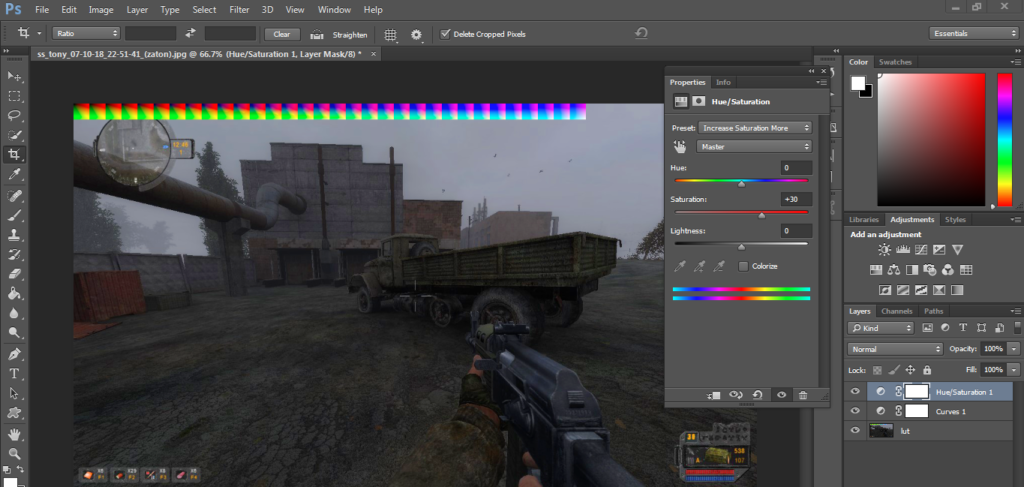
Теперь, используя такие программы, как GIMP или PhotoShop, объедините свои скриншоты игрового процесса и LUT.PNG в один слой и начните регулировать цветовые кривые скриншотов. Только редактируйте цвета, не применяйте постобработку, LUT используется только для коррекции цвета. По сути, вы настраиваете цвета скриншотов, чтобы LUT применил эти цвета в игре! Думайте об этом как Photoshopping ваш игровой процесс в режиме реального времени.
Теперь экспортируйте свою работу как LUT.PNG, скопируйте ее поверх оригинального пустого LUT.PNG в папке «текстуры» в каталоге игры и включите LUT.fx в ReShade. Ваша игра должна теперь отображаться точно так же, как вы редактировали цвета, которые должны появиться в вашей программе для редактирования фотографий. Это абсолютно лучший способ применить цветовую коррекцию по своему вкусу с нулевым воздействием на производительность и без дополнительных шейдеров для цветокоррекции.
LumaSharpen — Рекомендуется установить для этого значения интенсивность 1,0, шаблон «Нормальный», а затем отрегулировать зажим с отладкой так, чтобы он был максимально резким, не создавая белых бликов. Вы можете использовать зажим около 0,2 для этого.
Зернистость — Для хорошего тонкого эффекта вы можете установить соотношение сигнал / шум около 16 (таким образом, оно будет применяться только к теням), интенсивность до 1,0 и отклонение от того, насколько видимым вы хотите, чтобы класс пленки был — попробуйте начать с отклонения 0,5 и отрегулируйте оттуда по своему вкусу.
Блум и блики — Вариантами для Bloom обычно являются Magic Bloom или Ambient Light — их лучше всего использовать в старых играх, которые имеют действительно древние эффекты Bloom, поэтому вы можете отключить настройку Bloom в этих играх и затем применить ее через ReShade.
Глубина резкости — В ReShade доступно довольно много техник DOF, поэтому вам, как правило, хочется найти ту, которая лучше всего вам подходит, но также следует помнить, что DOF может показаться странным в некоторых играх. Он применяется ко всему экрану, поэтому может размываться, например, в некоторых частях графического интерфейса или игровых меню. Как правило, Matso DOF или Advanced DOF являются лучшими методиками DOF для использования, а затем вы настраиваете кривые размытия ближнего / дальнего расстояния и величину размытия, чтобы шейдер не имел никакого эффекта, если игровой объект не очень близок к игровая камера. Эффект «Глубина поля» требует, чтобы ReShade имел доступ к буферу глубины игры, и это, как правило, невозможно в многопользовательских играх (таких как Battlefield), потому что люди могут гипотетически писать настенные взломы и тому подобное, если у них есть доступ к глубине игрового движка. -буфера.
HQ4X — Это может быть использовано для сглаживания некоторых зернистых или пиксельных игр. Настройки на ваше усмотрение, так как это во многом зависит от типа сглаживания, который вам нужен.
MXAO — Это наиболее интенсивная версия окклюзии окружающей среды, которая поставит ваш компьютер на колени с точки зрения частоты кадров. Если ваш компьютер может работать с MXAO (а игра, с которой вы работаете, не сходит с ума и не выглядит странно при применении MXAO), лучший способ настроить его — это черно-белый режим отладки, чтобы вы могли точно увидеть, что именно вы настраиваете Также используйте непрямое освещение (SSIL) в сочетании для лучшего эффекта.
Поверхность Blur — Это действительно больше для изменения художественного стиля игры, например, если вы хотите, чтобы текстуры выглядели как масляные картины (как в DOTA 2).
UI Mask — Это для случаев, когда вы используете глубинные эффекты, такие как MXAO и DOF, и эффект применяется к пользовательскому интерфейсу игры и делает его странным. Вы можете сделать скриншот своего игрового процесса (с видимым UI / HUD), затем открыть скриншот в программе для редактирования фотографий и стереть все, кроме HUD / UI, и сделать его прозрачным PNG. Теперь, когда вы указываете UI Mask на этот файл .png, он будет применять эффекты глубины ко всему в игре, кроме битов, которые вы не стерли в PNG.
Источник: helpexe.ru
ReShade
![]()
Программа для оптимизации и улучшения графики в компьютерных играх
- Windows 11
- Windows 10
- Windows 8.1
- Windows 8
- Windows 7
Всего оценок: 2
Тип лицензии:
Freeware (бесплатное)
Языки: Английский
Снимки экрана 4




ReShade — программа для оптимизации графики и калибровки графических параметров в компьютерных играх и программных видеоплеерах. Утилита представляет собой, т.н. инжектор постобработки, обрабатывающий графику после того, как с ней поработает графический API — OpenGL, DirectX или Vulkan. Программа распространяется бесплатно, подходит для компьютеров под управлением Windows 7/8/8.1/10/11 (32 и 64 бит), не поддерживает русский язык.
Зачем нужна программа ReShade?
Программа ReShade в основном используется геймерами по всему миру в целях улучшения графики в играх, написанных под одну из трех самых распространенных графических API — OpenGL, DirectX и Vulkan. Однако утилита способна работать и с видеоплеерами, позволяя пользователю тонко настроить параметры отображения видео. У программы есть и другое предназначение — создание собственных шейдером.
Использование ReShade обычными пользователями
При помощи ReShade в графическую составляющую игр можно внедрить и/или настроить, например, окклюзию окружающей среды или эффекты реальной глубины резкости, выполнить цветокоррекцию по собственному усмотрению и многое другое. ReShade предоставляет автоматизированный универсальный способ доступа как к информации о цвете, так и о глубине кадра, обеспечивая пользователя всем необходимым инструментарием для настройки этих и ряда других параметров.
Утилита позволяет добавить расширенное сглаживание SMAA на основе обнаружения краев по глубине, окклюзию окружающего пространства экрана, эффекты глубины резкости, хроматическую аберрацию, динамическую зернистость пленки, автоматическую коррекцию насыщенности и цвета, перекрестную обработку, многопроходное размытие и многие другие визуальные эффекты.
Ключевой момент в том, что для программы неважно, предусмотрены ли разработчиками игры эти визуальные эффекты или нет. А если и предусмотрены — неважно, можно ли их настроить или нет. Инжектор он на то и инжектор, чтобы внедрять в программное обеспечение того, чего там изначально нет либо настраивать вручную то, что изначально настроить нельзя.
Использование ReShade разработчиками игр и/или модов для них
Программу ReShade также используют независимые разработчики компьютерных игр с той же целью — улучшить графику, добавить визуальные эффекты и т.д. В основном речь идет об инди-играх, создаваемых при помощи бесплатных игровых движков небольшими коллективами или даже одним разработчиком. Утилита нашла применение и у разработчиков игровых модов (неофициальных модификаций) — модеров.
ReShade имеет собственный язык шейдинга и транскомпилятор под названием ReShade FX. Синтаксис основан на HLSL и добавляет полезные функции, предназначенные для разработки эффектов постобработки: определение и использование текстур прямо из кода шейдера, рендеринг в них, изменение состояний рендеринга, получение данных о цвете и глубине, запрос пользовательских значений, таких как таймеры или состояния ключей.
Стоит отметить, что создаваемые в программе шейдеры будут работать везде, независимо от того, какой API используется игрой — Direct3D или OpenGL: ReShade просто выполнит компиляцию для правильной модели и языка шейдера.
Как пользоваться программой ReShade?
Работа с программой ReShade осуществляется в два этапа (в случае ее применения обычными пользователями):
- Установка интересующих геймера графических эффектов в папку с игрой (после запуска программа предложит выбрать исполнимый EXE-файл игры).
- Активация установленных эффектов (по умолчанию активация происходит автоматически при запуске игры) и их настройка, для чего используется оверлей, отображающийся на экране только в самой игре после нажатия пользователем определенной комбинации клавиш.
Касательно графических эффектов. Практически каждый из них имеет собственные настройки, но для простых пользователей они слишком сложны для понимания. Потому проще пользоваться пресетами, которые можно найти на различных тематических форумах в сети. Пресеты просто копируются в папку с игрой, и на этом все.
Также пользователи могут расширить количество эффектов в программе ReShade путем скачивания из интернета ZIP-архивов по прямой URL-ссылке.
Источник: www.softsalad.ru
Гайд по настройке ReShade в PUBG
Множество игроков испытывают проблемы с графической составляющей в PUBG. У некоторых картинка слишком замылена, другие ругаются на повышенную резкость, которая режет глаз. В этой статье мы разберемся с графическими проблемами PUBG с помощью программы RESHADE.
Что такое ReShade – описание программы
ReShade – это универсальная программа, которая полностью встраивается в приложения для последующей настройки цветопередачи, глубины резкости и других графических видео-настроек. ( Внимание! Reshade никак не влияет на качество текстур в игре или других составляющих. С помощью ее НЕЛЬЗЯ убрать тени или траву! ) Это некий фильтр, который накладывается на картинку, с помощью ее мы сможем сделать игру более четкой и насыщенной.
Как установить ReShade в PUBG
Настройка ReShade в PUBG происходить в несколько этапов:
- Скачиваем программу по ссылке выше;
- Запускаем программу от имени администратора;
- В появившемся окне нажимаем на кнопку “Select game”
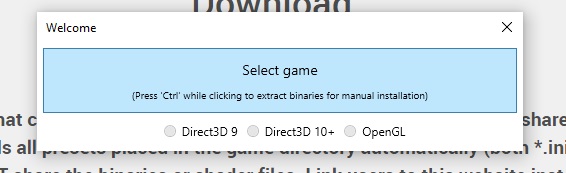
- Далее идем в папку с exe файлом PUBG (по-умолчанию “Steam/steamapps/common/PUBG/TslGame/Binaries/Win64”);
- Выбираем файл TSlGame.exe;
- В программе ставим галочку на Direct3D 10+;
- Далее выскочит окошко, с помощью которого скачаются исполняемые файлы, жмем ”Yes”;

- В следующем окне нам нужно выбрать файлы, через которые будет происходить фильтрация картинки, снимаем галочки со всех параметров и выбираем необходимые – “AdaptiveSharpen.fx”, “Clarity.fx”, “Colourfulness.fx”, “DPX.fx”, “HighPassSharpen.fx”, “LumaSharpen.fx”;
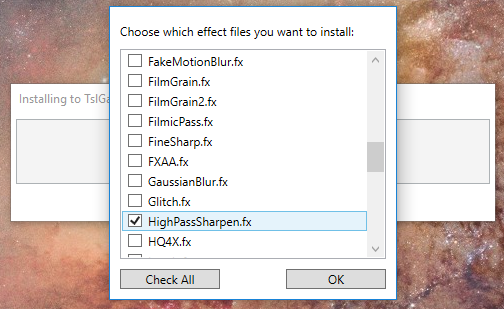
Готово! Reshade установлен и готов к работе.
Как настроить ReShade в PUBG
Далее мы приступаем непосредственно к настройке ReShade в PUBG. Для начала нам необходимо запустить игру и активировать ReShade непосредственно в самой игре.
- Запускаем игру через Steam;
- После перехода на начальный экран, мы нажимает сочетание клавиш “Shift+F2”, чтобы активировать ReShade;
- Появилось окошко поверх игры ( Важно! Все настройки производились в оконном режиме “без рамки”, в других режимах возможны вылеты игры );
- Создаем новый профиль;
- После создания профиля переходим во вкладку Settings, где настраиваем необходимые нам параметры;
- Первый параметр отвечает за горячие клавиши появления и скрытия окошка ReShade;
- Второй параметр устанавливает функцию просмотра “до и после” настройки ReShade;
- Параметры ниже нам не пригодятся;
- Возвращаемся во вкладку Home;
- Мы выбрали несколько исполняемых функций программы, это:
- AdaptiveSharpen – резкость картинки, отвечает за сглаживание объектов, травы, персонажей;
- Clarity.fx – четкость/очищение, делает картинку более чистой без замыливания и блюра;
- Colourfulness – цветопередача, с помощью ее можно настроить цветовую гамму игры, делая картинку более холодной или яркой;
Также можно скачать уже готовые шаблоны и использовать их: https://sfx.thelazy.net/games/game/1672/
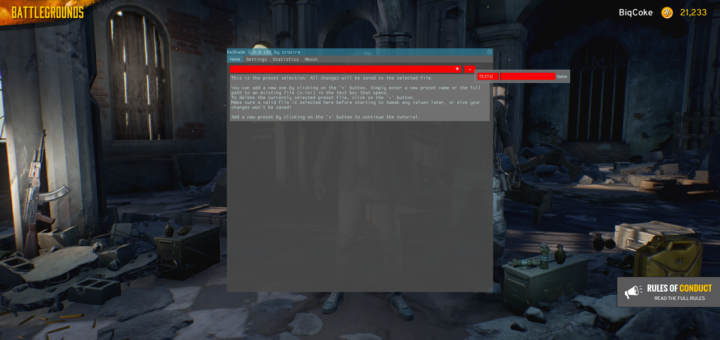
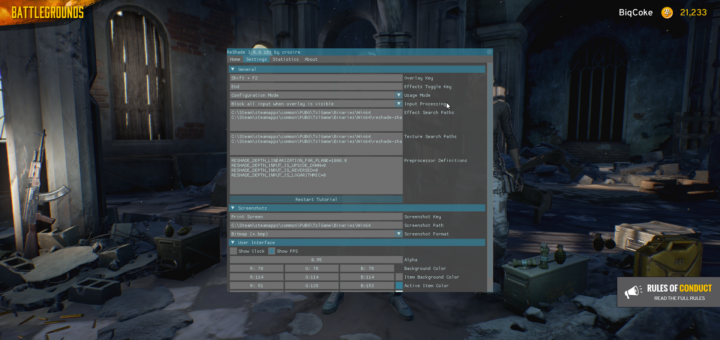
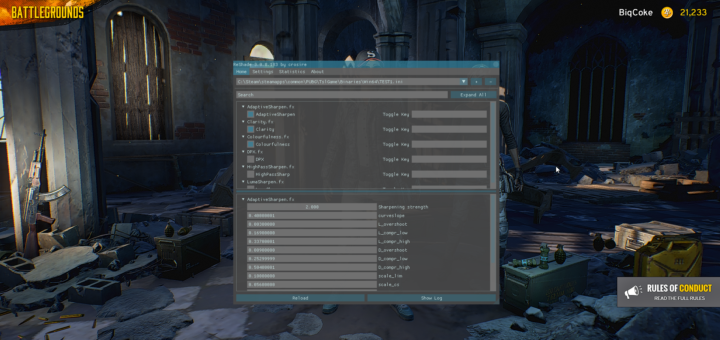
Чтобы установить готовый пресет для ReShade, скачайте файл с сайта thelazy.net по ссылке выше и положите файл в папку с exe файлом PUBG (по-умолчанию “Steam/steamapps/common/PUBG/TslGame/Binaries/Win64”). После, перезапустите PUBG и выберите уже готовый профиль.
Можно ли получить бан за Reshade в PUBG?
За Reshade не дают бан, он официально разрешён разработчиками PUBG. Так что пользуйтесь!
Как удалить ReShade в PUBG
Если вас не устраивает эффективность ReShade или появляются проблемы с FPS, можно безболезненно для игры удалить программу и использовать стандартные параметры.
Для удаления ReShade, вам необходимо перейти в папку с исполняемым файлом PUBG (по-умолчанию “Steam/steamapps/common/PUBG/TslGame/Binaries/Win64”);
Далее удалить файлы и папки, который создала программа ReShade;
Готово! Программа удалена.
Источник: pubgmania.ru
Программа reshade что это
Данное руководство создано, чтобы помочь новичкам начать пользоваться Решейдом. В нем приводится описание некоторых шейдеров, а также продемонстрированы некоторые фишки, которые могут сделать скриншоты более креативными и необычными.

1

10

1

2

2

2

2

1

1

1
В избранное
В избранном
Поделиться
Этот предмет добавлен в избранное.

Roman
Не в сети
Harpy
Не в сети
29 июл. 2021 в 11:58
6 авг. 2021 в 3:26
| 2,185 | уникальных посетителей |
| 190 | добавили в избранное |
Оглавление руководства



Примеры личных работ, сделанных в ReShade


Полезные шейдеры

AspectRatioComposition


StageDepthPlus

CinematicDOF

DirectionalDepthBlur




Заключение

Комментарии
ReShade — это инструмент для постобработки, включающий шейдеры, позволяющие в игре добавить различные эффекты, а также изменить ее вид порой до неузнаваемости.
В данном руководстве делюсь личным опытом работы с Решейдом, который, надеюсь, поможет вам делать скриншоты более креативными, интересными и качественными. Гайд рассчитан в основном на новичков и содержит основные сведения, которые помогут ознакомиться с данным инструментом.
Примеры личных работ, сделанных в ReShade
В начале хотелось бы поделиться несколькими своими работами, сделанными с использованием решейда.
Resident Evil Village
Life is Strange: Before the Storm
Resident Evil 3 Remake
ВАЖНАЯ ИНФОРМАЦИЯ!
Не устанавливайте ReShade в сетевых играх, а также там, где есть античит, так как есть большая вероятность быть заблокированным в данной игре.
Итак, если вас не испугала информация выше, то для начала необходимо скачать Решейд с сайта https://reshade.me/ (официальный сайт) и установить. После запуска необходимо выбрать игру нажатием на “Click here select a game and manage its ReShade installation” и открыть ярлык игры (Рис. 1).
Рис. 1. Выбор игры во время установки ReShade
Далее нужно выбрать API (в большинстве случаев нужное выбирается автоматически (Рис. 2)).
Рис. 2. Выбор API
Следующим шагом является выбор самих шейдеров (Рис. 3). Здесь нужно самим решить какие устанавливать. Возможно, руководство поможет в данном выборе. Если не можете определиться, устанавливайте все 🙂
Рис. 3. Выбор шейдеров
Если все сделано правильно, то в папке с игрой, где находится ярлык, появится папка с названием reshade-shaders и файл конфигурации, а в самой игре при нажатии на кнопку Home откроется оверлей со списком установленных шейдеров и настроек (Рис. 4).
Рис. 4. Оверлей с установленными шейдерами
Полезные шейдеры
В данном разделе будут перечислены некоторые шейдеры, которые помогут сделать картинку в игре лучше, а также их описание. Их каждый может настроить под себя, так как вкусы у всех разные.
PD80_04_Contrast_Brightness_Saturation.fx — данный шейдер позволяет настроить экспозицию (Exposure), контраст (Contrast), яркость (Brightness), насыщенность (Saturation), а также насыщенность (Saturation) каждого цвета в отдельности.
Lightroom (qUINT_lightroom.fx) – шейдер, с помощью которого можно менять каждый цвет, насыщенность, экспозицию и прочее.
PD80_01A_RT_Correct_Contrast.fx — активация данного шейдера помогает скорректировать контраст.
PD80_01B_RT_Correct_Color.fx — активация данного шейдера помогает скорректировать цвет и сделать более естественным (на любителя).
Clarity.fx изменяет контраст граней, а с помощью AdaptiveSharpen.fx можно увеличить резкость изображения.
HDR (FakeHDR.fx) – имитация HDR, включение только одного данного шейдера уже может преобразить игру.
Levels.fx и Curves.fx – изменение уровней и кривых (похожее есть практически во всех графических редакторах).
SMAA.fx и FXAA.fx позволяют сгладить края объектов (убрать «лесенки»).
Debanding (qUINT_deband.fx) – помогает избавиться от ступенчатых градиентов (colour banding).
AspectRatioComposition
AspectRatioComposition.fx добавляет сетку третей и позволяет выбрать нужный формат (16:9, 21:9, 3:4, 1:1 и так далее). Если коротко, то основные объекты располагаются на пересечении данных линий. На рисунке 5 выбран формат 3:4, а на рисунке 6 – 21:9.
Рис. 5. Демонстрация работы AspectRatioComposition (3:4)
Рис. 6. Демонстрация работы AspectRatioComposition (21:9)
Oilify.fx имитирует картину, написанную масляными красками (Рис. 7).
Рис. 7. Демонстрация работы Oilify
StageDepthPlus
StageDepthPlus.fx добавляет изображение в формате PNG (это может быть фон, какая-то картинка с прозрачным фоном и так далее). После выбора желаемого изображения в формате PNG его надо переименовать в Stageplus.png и переместить в папку c текстурами (Textures), которая находится в папке reshade-shaders. На рисунке 8 представлены настройки и результат работы StageDepthPlus.fx. Основные настройки: Opacity (изменение непрозрачности картинки), Scale (масштаб или размер), Position (положение), Angle (угол) и Depth (глубина).
Рис. 8. Демонстрация работы StageDepthPlus
CinematicDOF
CinematicDOF.fx – шейдер позволяет размывать определенные области изображения. Не будем останавливаться на теории о глубине резкости, так как об этом много информации есть в интернете, а перейдем к возможностям шейдера.
На рисунке 9 приведены настройки CinematicDOF. Новички могут активировать автофокус и наведение фокуса мышкой (блок 1), но это не особо удобно, если использовать хотсемплинг. В блоке 2 ручные настройки плоскости фокуса (Manual-focus plane), фокусного расстояния (Focal Length) и диафрагмы (Aperture).
C помощью manual-focus plane управляем размытием, можно вводить любое значение, щелкнув два раза левой кнопкой мыши на значениях параметра. В блоке 3 Far Plane отвечает за размытие заднего плана, а Near Plane – переднего плана (также можно вводить значения выше 4). Чтобы понять как это работает, лучше поэкспериментировать самим.
Рис. 9. Настройки CinematicDOF
Для создания радиального размытия необходимо выставить настройки, как показано на рисунке 10. Можно также поэкспериментировать и добиться понравившегося эффекта.
Рис. 10. Настройки CinematicDOF (радиальное размытие)
DirectionalDepthBlur
DirectionalDepthBlur.fx создает направленное размытие. Данный шейдер очень требовательный и может привести к полному зависанию игры, а может даже и компьютера. На рисунке 11 представлены настройки и демонстрация DirectionalDepthBlur. Блок 1 отвечает за фокусировку, а блок два за настройки длины штрихов, угла, качества.
Рис. 11. Демонстрация DirectionalDepthBlur в режиме Parallel Strokes
Ниже блока 2 располагаются настройки типа размытия. Существует два варианта: Parallel Strokes (Рис. 11) и Focus Point Targeting Strokes (Рис. 12).
Рис. 12. Демонстрация DirectionalDepthBlur в режиме Focus Point Targeting Strokes
CanvasFog .fx – мой любимый шейдер. Благодаря ему можно затемнять или осветлять области изображения, создавать фигуры, рамки, делать силуэты и так далее. Для того чтобы в решейде было несколько копий CanvasFog, необходимо скопировать данный шейдер в папке с шейдарми несколько раз как показано на рисунке 13.
Рис. 13. Несколько копий CanvasFog в папке с шейдерами
На рисунке 14 приводится пример создания однотонного фона. Блок 1 отвечает за изменение цвета A и B (в данном случае цвет B полностью прозрачный). Для изменения цвета необходимо нажать на цветной квадрат слева от текста Colour и выбрать нужный оттенок. В блоке 2 можно выставить тип градиента (Gradient Type), режим смешивания (Blending mode) и резкость градиента (Gradient sharpness). В данном случае выбран линейный тип градиента (Linear), а его настройки представлены в блоке 3. В блоке 4 производятся настройки тумана: коэффициент и его дальность (FogStart).
Рис. 14. Демонстрация создания однотонного фона с помощью CanvasFog
Для создания силуэта потребуется второй слой CanvasFog, который должен располагаться выше предыдущего. Настройки производятся аналогичным способом и приведены на рисунке 15.
Рис. 15. Демонстрация создания силуэта с помощью CanvasFog
Существует два вида тумана: AdaptiveFog и EmphasizeFog. Выше был задействован AdaptiveFog, а на рисунке 16 приводится демонстрация EmphasizeFog. С помощью данного вида можно настраивать туман более гибко, а также затемнять передний план, как показано ниже.
Рис. 16. Демонстрация вида тумана EmphasizeFog
Благодаря 4 слоям CanvasFog можно создавать рамки (прямоугольники, ромбы и прочие фигуры) с трехмерным эффектом. Пример настройки одной стороны приводится на рисунке 17. Для настройки остальных нужно изменять угол (Angle), положение (Position) и начало тумана (FogStart), чтобы получился прямоугольник.
Рис. 17. Создание прямоугольной рамки с помощью 4 слоев CanvasFog
Существует 4 типа градиента: Linear, Radial, Strip и Diamond. С помощью Radial можно создавать круги и овалы, а с помощью Strip и Diamond – разные фигуры и линии. На рисунке 18 приводится пример создания круга: выбирается тип градиента Radial и выставляются настройки в блоке Radial gradient control. Size отвечает за размер круга, Position – за его расположение, а с помощью Modifier можно создать овал.
Рис. 18. Создание круга с помощью CanvasFog
Часто бывают случаи, когда объект сливается с фоном (Рис. 19).
Рис.19. Темный объект на темном фоне
CanvasFog способен затемнить или осветлить определенную область, чтобы выделить объект. Экспериментируя с настройками, а также с расположением и прозрачностью CanvasFog, можно добиться желаемого результата. Пример настроек приводится на рисунке 20.
Рис. 20. Выделение объекта с помощью CanvasFog
Comic.fx стилизует изображение под комикс. На рисунке 21 представлен кадр со стандартными настройками.
Рис. 21. Демонстрация Comic.fx
При использовании настроек, показанных на рисунке 22, а также включив Levels с параметрами Black Point = 255 и White Point = 254 (также можно использовать и CanvasFog), можно добиться эффекта рисунка. На изображение влияет также разрешение и чем выше, тем качественнее картинка. Поэкспериментировав с разными настройками, можно получить желаемый результат.
Рис. 22. Стилизация под рисунок с помощью Comic.fx
Droste.fx позволяет создать изображение с так называемым «эффектом Дросте». Благодаря данному шейдеру можно создавать креативные снимки, но данный эффект на любителя. Пример изображения до и после приведен на рисунке 23.
Рис. 23. Пример использования Droste.fx
Заключение
Для начала хочется поблагодарить вас за проявленный интерес к моему руководству. Надеюсь, что оно окажется кому-нибудь полезным. Руководство будет обновляться, и я также принимаю советы по улучшению данного материала.
Если вы хотите опубликовать данную статью на другом ресурсе, указывайте, пожалуйста, автора и ссылку на оригинал.
P.S. Буду крайне признателен за добавление материала в избранное и награду.
Источник: steamcommunity.com
Как изменить графику в любой игре с помощью ReShade


Всем Привет, сегодня я бы хотел вам расказать как с помочью лишь одной утилиты можно улучшить графику практически в любой игре. Знакомтесь это — ReShade (Версия 3.0.8 была выпущена 16 июля 2017 года).
Немного о ReShade
ReShade — это усовершенствованный, полностью общий пост-обработчик для игр и видеопрограмм, разработанный crosire. Представьте свою любимую игру с окружающей окклюзией, реальными эффектами глубины резкости, цветокоррекцией и т. д. ReShade предоставляет автоматизированный и общий способ доступа к информации о цвете и глубине кадра (последний автоматически отключается во время многопользовательской игры для предотвращения использования), и все инструменты, чтобы всё это работало.
Возможности безграничны! Добавьте расширенное управление сглаживанием SMAA, экранирующую окклюзию окружающего пространства, эффекты глубины резкости, хроматическую аберрацию, динамическую зернистость, автоматическую насыщенность и коррекцию цвета, кросс-обработку, многократное размытие . и так далее.
ReShade поддерживает таки API как Direct3D 9, Direct3D 10, Direct3D 11 и OpenGL.
Требуется компьютер с Windows Vista с пакетом обновления 1 (SP1) или выше (Windows 7, 8, 8.1, 10) так же необходим уже установленый DirectX.
ReShade имеет свой собственный язык затенения и транскомпилятор под названием ReShade FX. Синтаксис основан на HLSL, добавляя полезные функции, предназначенные для разработки пост-обработки-эффектов: определять и использовать текстуры прямо из шейдерного кода, визуализировать их, изменять визуализацию, извлекать данные о цвете и глубине, запрашивать пользовательские значения, такие как таймеры или ключевые состояния , . И это не так. Напишите свои шейдеры только один раз, они будут работать везде, независимо от того, какая ваша цель — Direct3D или OpenGL: ReShade позаботится о компиляции их в правильную модель и язык шейдера.
Установка ReShade


1. Для начала качаем утилиту ReShade 3.0.8 вот по этой ссылке.
2. После завершения закачки запускаем инсталятор ReShade_Setup_3.0.8, далее нажимаем на кнопку «Select GameВыбрать Игру», ищем .exe нужной вам игры (над которой будем проводить эксперементы, в моем случаи это NFS 2012).
3. Дальше нам нужно выбрать API который использует ваше приложениеигра, выбор здесь небольшой DirectX 9,10+ или OpenGL. Иногда ReShade сам определяет какой API нужен игре, а иногда, в крайних случаях, нужно самому это сделать. Для того чтобы узнать какой API нужен вашей игре достаточно всего лишь перейти вот по этой ссылке и найти вашу игру. В моем случаи это Need for Speed: Most Wanted [2012] — Direct3D 10+.


4.Дальше нажимаем на кнопку «Да» и сразу после этого начнётся загрузка шейдеров.
5.После загрузки вас попросить выбрать определенные шендеры или же можно просто ничего не трогать, нажимаем на «OK». Если у вас всплывает окно с надписью «Done» — значит всё получилось.




6.Запускаем игру, если вы всё удачно сделали, после запуска вы увидите в левом верхнём углу монитора, как прогружаются все эфекты, это не очень затянутая процедура, которая заберёт у вас не больше одной минуты.
7.Что бы открыть меню ReShade нажимаем сочетание клавиш Shift+F2. После того как откроется меню ReShade нажимаем на кнопку ContinueПродолжить. Нажимаем на «+» чтобы добавить новый Preset, даём ему любое название, желательно на английском языке, и нажимаем кнопку «Enter» на клавиатуре.
8. Теперь вы можете включать и отключать любые эфекты из списка которые вам предлагают, там их более 50-ти. В случаи если вам этого мало тогда снова нажимаем на кпопку «ContinueПродолжить», снизу появится полная регулеровка всех эфектов.


9. Во вкладке «Settings/Настройки» можно включить FPS и время.

10. Если вам надоела «долгая» прогрузка эфектов после запуска игры, тогда я могу посоветовать просто удалить ненужные шейдеры из папки Shaders которая находится по пути «Названи игрыreshade-shadersShaders». Не нужно увлекаться удалением файлов, удаляем только ненужное. Ни в коем случаине удаляем ReShade.fxh!
11. Для удаления ReShade переходим в папку с игрой, где уже установлена утилита, для начала удаляем папку reshade-shaders, потом удаляем d3d9.dll, d3d9.ini (если установлен DirectX 9), dxgi.ini, dxgi.dll, dxgi.log (DirectX 10+), opengl32.dll, opengl32.ini (OpenGL).
Источник: www.playground.ru